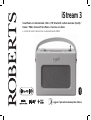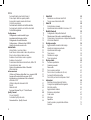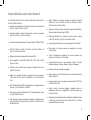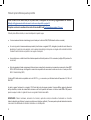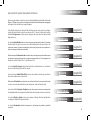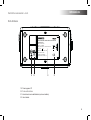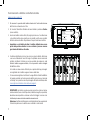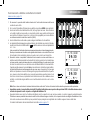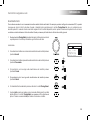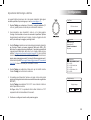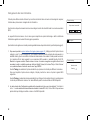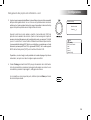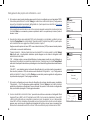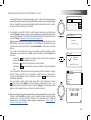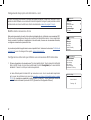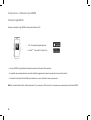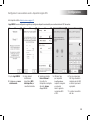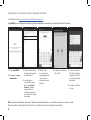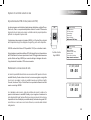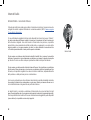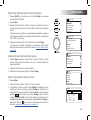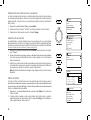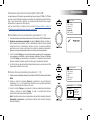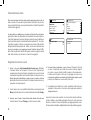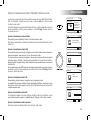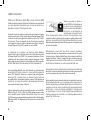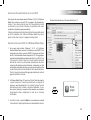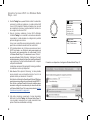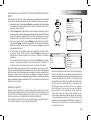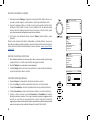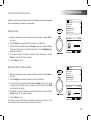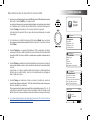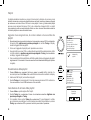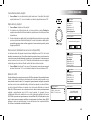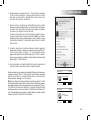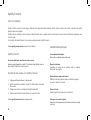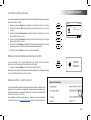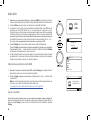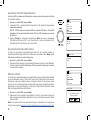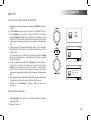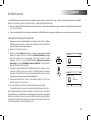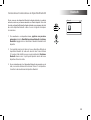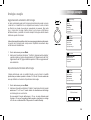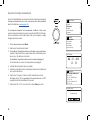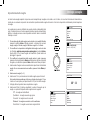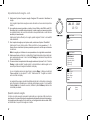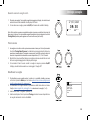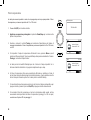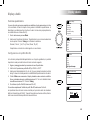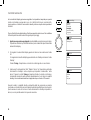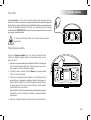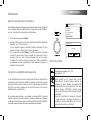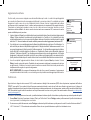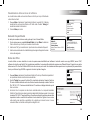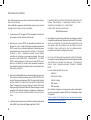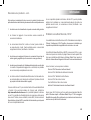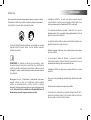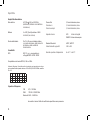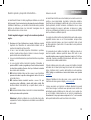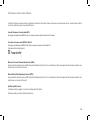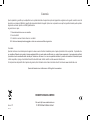Roberts Revival I-stream 3 Guida utente
- Categoria
- Radio
- Tipo
- Guida utente
Questo manuale è adatto anche per

Leggere il presente manuale prima dell'uso
iStream 3
Smart Radio con Internet radio / DAB+ / FM / Bluetooth / Lettore musicale / Spotify /
Deezer / TIDAL / Amazon Prime Music e Funziona con Alexa
e controllo da remoto tramite iPhone e Android utilizzando UNDOK

1
Radio DAB 45
Selezionare una stazione radio DAB 45
Trovare nuove stazioni radio DAB 46
Radio FM 48
Sintonizzazione manuale 48
Impostazione della sensibilità di scansione - FM 49
Modalità Bluetooth 50
Collegamento di dispositivi Bluetooth 50
Riproduzione di le audio in modalità Bluetooth 51
Connessione e riconnessione a un dispositivo Bluetooth 52
Informazioni Bluetooth 53
Orologio e sveglie 54
Aggiornamento automatico dell'orologio 54
Impostare l'orologio manualmente 55
Impostazione della sveglia 56
Timer snooze 58
Disattivare le sveglie 58
Timer sospensione 59
Display e Audio 60
Funzione equalizzatore 60
Controllo luminosità 61
Presa cufe 62
Presa ingresso ausiliaria 62
Presa Line out (connettore da 3,5 mm) 63
Funzionalità di Standby inattivo 63
Presa USB per ricarica smartphone o tablet 63
Informazioni 64
Ripristino alle impostazioni di fabbrica 64
Consigli di compatibilità elettromagnetica 64
Marchi di prodotto 64
Aggiornamento software 65
Risoluzione dei problemi 67
Codec audio 69
Attenzione 70
Speciche 71
Qualche parola a proposito delle batterie... 72
Garanzia 75
Indice
Funzionalità della smart radio iStream 3 2
Prima di poter utilizzare questo prodotto 3
A proposito di questo manuale di istruzioni 4
Controlli e connessioni 5
Funzionamento a batteria con batterie alcaline 7
Funzionamento a batteria con batterie ricaricabili 8
Controlli di navigazione 9
Congurazione 11
Collegamento e selezione della lingua 11
Impostazioni dell'orologio e dell'ora 12
Collegamento alla rete informatica. 13
Congurazione - Utilizzando l'app UNDOK 19
Opzioni di controllo remoto in rete 22
Internet Radio 23
Internet Radio - le nozioni di base 23
Select di una stazione radio in base alla posizione 24
Ricerca di una stazione radio per nome 24
Selezione di una stazione nuova o popolare 25
Selezione di un podcast 25
Preselezione delle stazioni Internet Radio, DAB e FM 26
Personalizzare la radio 27
Opzioni di visualizzazione Radio / Bluetooth /
lettore musicale 30
Lettoremusicale 31
Utilizzo con Windows, Apple Mac, Linux, memoria USB 31
Accesso ai le audio tramite un server UPnP 32
Individuazione e riproduzione di le multimediali
utilizzando UPnP 34
Utilizzo di dispositivi di memoria USB 37
Playlist 39
Wake On LAN 40
Funzione Windows 'Play to' / 'Cast to Device' 41
Spotify Connect 43
Che cos'è Spotify? 43
Controllare Spotify sulla radio 44
Nome descrittivo - Spotify Connect 44
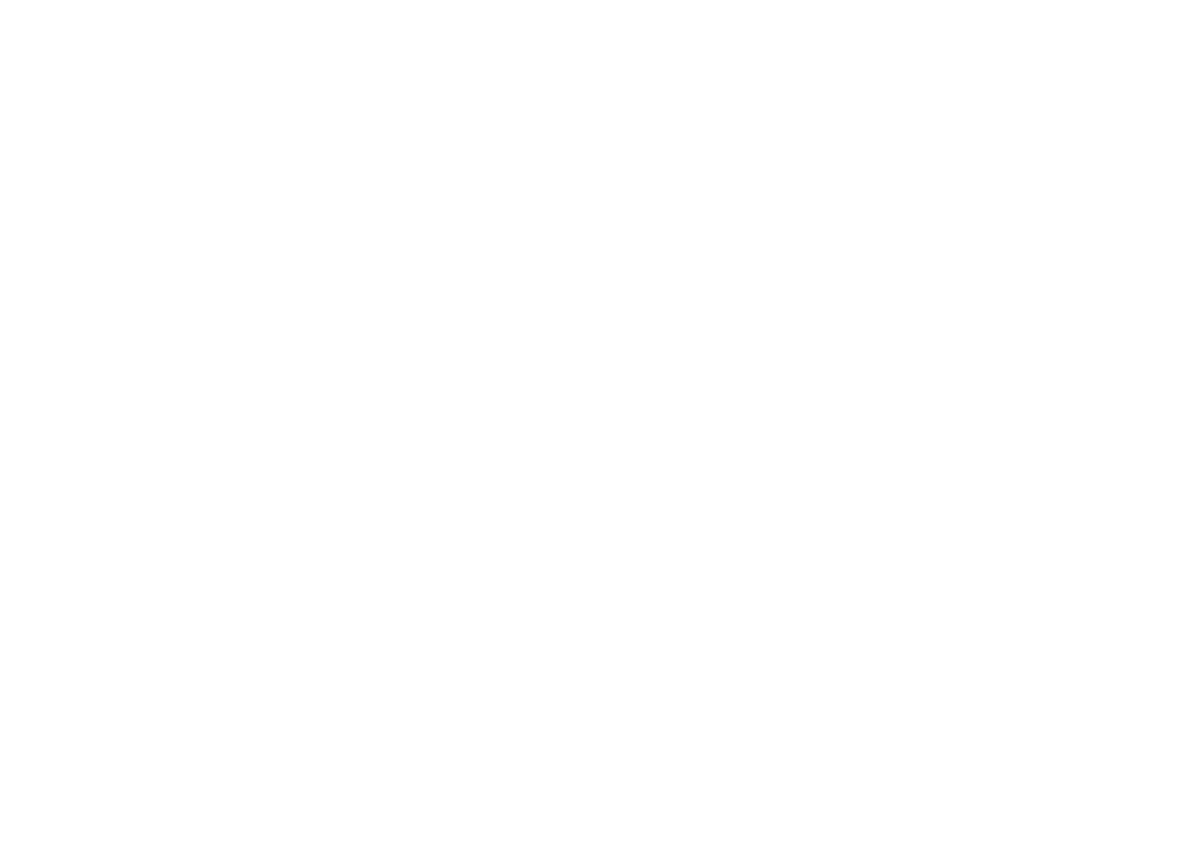
2
Funzionalità della smart radio iStream 3
La Smart Radio Roberts iStream 3 dispone delle seguenti funzionalità in
un'unità compatta attraente:-
● Ascoltare le trasmissioni locali, regionali, nazionali e internazionali
tramite le radio FM, DAB e Internet.
● Ascoltare migliaia di stazioni radio da tutto il mondo e ascoltare
podcast da un'ampia gamma di emittenti.
●
30 stazioni radio preselezionate (10 Internet Radio, 10 DAB e 10 FM).
●
Utilizzare il lettore musicale per ascoltare la propria collezione di
musica da dispositivi sulla rete.
● Riprodurre le audio da dispositivi di memoria USB.
● Sono supportati i formati MP3, WMA, AAC, FLAC, WAV e ALAC
(Apple Lossless).
● Controllo vocale delle funzioni principali utilizzando Alexa con
prodotti Eco Amazon.
● iStream 3 si connette alla rete di casa tramite una connessione.
Il Dual band WiFi consente la compatibilità con una vasta gamma
di reti.
● Wi-Fi Protected Setup (WPS) è supportato per la congurazione più
semplice con router wireless compatibili.
● Funziona con la funzione Windows 'Play' / 'Cast al dispositivo' (come
un Digital Media Renderer).
● Tutte le stazioni radio preselezionate, dettagli di congurazione di
rete e impostazioni utente vengono mantenute in caso di interruzione
dell'alimentazione.
● Spotify Connect, permette di riprodurre le selezioni di Spotify
attraverso la radio, controllata in remoto da dispositivo iPhone,
iPad,Android o qualsiasi Desktop.
● Supporta il controllo remoto e riproduce musica da Apple iPhone,
iPad e Android utilizzando l'app UNDOK.
● Streaming Bluetooth per riprodurre colonne sonore musicali
o video da smartphone, tablet o un dispositivo simile.
● Ampio display dell'orologio con ora e data quando è in Standby.
● Due sveglie con funzione snooze per svegliarsi con cicalino
o radiosveglia.
● Timer di sospensione regolabile, può essere impostato per
spegnere la radio dopo un certo tempo.
● Visualizzazione del menu in una selezione di lingue - Danese,
Olandese, Inglese, Francese, Tedesco, Italiano, Norvegese.
● Standby inattivo per risparmio energetico.
● Display graco a colori di facile lettura con retroilluminazione del
display regolabile.
● Ingresso ausiliario per la riproduzione audio da lettori MP3, iPod
o altri dispositivi audio.
● Presa in uscita in linea per collegare il segnale audio a un
amplicatore esterno o un registratore. Presa cufe stereo per
l'ascolto in privato.
● Alimentata da rete elettrica o batteria utilizzando l'adattatore di rete
in dotazione, o 6 batterie alcaline LR6 (dimensione AA) o batterie
ricaricabili NiMH (non incluse).

3
Prima di poter utilizzare questo prodotto
Prima di usare la tua smart radio per la prima volta ti consigliamo di vericare gli aggiornamenti del software.
Dettaglisull'aggiornamentodellatuasmartradiosonodisponibiliapagina65.
Per prima cosa dovrai connettere la tua radio alla tua rete WiFi vedi Congurazioneapagina11inpoi.
Prima di poter utilizzare la radio, è necessario disporre di quanto segue:
● Una connessione Internet a banda larga (non richiesta per le funzioni DAB, FM, Bluetooth o lettore musicale).
● Un router (o punto di accesso wireless equivalente) che fornisce un segnale Wi-Fi, collegato al provider di servizi Internet a
banda larga. Il punto di accesso wireless, router e modem a banda larga sarà spesso una singola unità combinata fornita dal
Provider di servizi Internet o acquistata in un negozio di computer.
● Uno smartphone o un tablet che utilizza il sistema operativo Android (versione 4.0.3 o successive) o Apple iOS (versione 9 o
successive).
● Se la rete wireless richiede una password di sicurezza per consentire la connessione, è necessario conoscere la chiave WEP,
WPA o WPA2 utilizzata per la crittograa in modo che sia possibile far comunicare la radio con la rete o il router per offrire
Wi-Fi Protected Setup (WPS).
Il sistema WiFi della radio è compatibile con le reti 802.11 b, g, n o una rete e può utilizzare bande di frequenza a 2,4 GHz o 5
GHz WiFi.
La radio in genere funzionerà in un raggio di 10-20 metri dal punto di accesso wireless. Il campo effettivo raggiunto dipenderà
dal tipo di edicio, da altre reti wireless nelle vicinanze e da fonti di possibili interferenze. Le funzioni radio DAB e FM possono
operare ovunque la radio è in grado di ricevere un segnale di trasmissione adatto.
IMPORTANTE: Prima di continuare, assicurarsi che il router (o punto di accesso) è alimentato e funzionante con il servizio
Internet a banda larga (utilizzare il computer, smartphone o tablet per vericarlo). Per avere questa parte del sistema funzionante
è necessario fare riferimento alle istruzioni in dotazione con tali dispositivi.

4
A proposito di questo manuale di istruzioni
Questo manuale è diviso in sezioni per ciascuna delle modalità operative della internet radio
iStream 3 Roberts. Ogni sezione è chiaramente identicato dall'intestazione ombreggiata
nell'angolo in alto a destra di ogni coppia di pagine.
Prima di utilizzare le funzioni Internet Radio e lettore musicale, sarà necessario collegare
la radio alla rete informatica tramite connessione Wi-Fi. Questo è trattato nella sezione
intitolata Congurazione. Questa sezione spiega anche come impostare l'opzione della
lingua del menu.
La sezione Internet Radio descrive come trovare stazioni radio da ascoltare. Può trattarsi
di stazioni radio che già si conoscono e ascoltano abitualmente o di nuove stazioni che
si possono cercare. Si possono impostare le stazioni che più piacciono come preferite, in
modo che siano più facilmente accessibili.
Nella sezione per il Lettore musicale vi e ne d e sc r i t t o c o m e si p o s s o n o r ip r o d u r r e l e m us i c a li
che possono essere memorizzati su un computer connesso alla rete. Viene spiegato l'uso
di supporti condivisi (tramite UPnP) e riproduzione USB.
La sezione Spotify Connect spiega l'uso della radio in collaborazione con il servizio di
musica in streaming Spotify basato su Internet.
Le due sezioni per Radio DAB e FM descrivono come utilizzare la radio per ascoltare le
trasmissioni radiofoniche convenzionali.
Nella sezione Bluetooth viene descritto come utilizzare iStream 3 per riprodurre le audio
o colonne sonore di video direttamente da smartphone, tablet o dispositivi simili.
La sezione intitolata Orologio e Sveglie desc rive i diver si modi in cui può esse re impostato
l'orologio della radio, oltre a spiegare l'uso delle funzioni timer sveglie, snooze e sospensione.
La sezione Display e Audio mostra come regolare il display, utilizzare l'equalizzatore
e collegare la radio ad altri dispositivi audio.
La sezione informazioni include informazioni su risoluzione dei problemi, speciche
e garanzia.
(pagina 54)
Orologio e sveglie
(pagina11)
Congurazione
(pagina 23)
Internet Radio
(pagina31)
Lettore musicale
(pagina 43)
Spotify Connect
(pagina 45)
Radio DAB e FM
(pagina 50)
Bluetooth
(pagina 60)
Display e Audio
(pagina 64)
Informazioni
Introduzione

5
Pair
Sleep
Controlli e connessioni
Vista dall'alto
1. On/Off / Controllo volume
2. Presa cufe
3. Presa ingresso ausiliaria
4. Presa di riproduzione USB / ricarica
5. Pulsante Preselezione / Play / Pausa
6. Antenna telescopica
7. Controllo di sintonia / selezione / snooze
8. Indicatore Bluetooth
9. Altoparlante
10. Pulsante Precedente
11. Pulsante Sveglia / Sleep
12. Pulsante Successivo
13. Display LCD
14. Pulsante Modalità / Associa Bluetooth
15. Pulsante Info
16. Pulsante Menu
17. Indicatore batteria in carica / scarica
18. Antenna WiFi (interna)
1
2 3 4 5
6
7
8
91011121314151617
18

6
Introduzione
Controllieconnessioni-cont.
Vista dal basso
19. Presa ingresso CC
20. Presa uscita in linea
21. Interruttore di carica della batteria (nel vano batterie)
22. Vano batteria
Internet / DAB / DAB+ / FM RDS / Bluetooth / USB Smart Radio
Frequency Range
WiFi : 2.4 GHz / 5GHz
FM : 87.5 - 108.0MHz
DAB / DAB+ (Band III) : Channel block 5A-13F
DC in : 12V 1.5A
Batt. : 6 x 1.5V AA / AM-3 / LR6
Roberts Radio Limited
PO Box 130, Mexborough,
South Yorkshire, S64 8YT, UK
19 20 2221

7
Funzionamento a batteria con batterie alcaline
(vedere anche a pagina 72)
1. Far scorrere il coperchio della batteria situato sotto l'unità nella direzione
della freccia e sollevarlo verso l'alto.
2. Far scorrere l'interruttore all'interno del vano batterie in posizione Alcaline
(come mostrato).
3. Inserire sei batterie alcaline LR6 (AA) negli spazi nel vano. Fare attenzione
a che tutte le batterie siano inserite con la polarità corretta come mostrato
all'interno del vano batterie. Riposizionare il coperchio del vano batteria.
• Importante: con le batterie alcaline il selettore batteria deve essere
posto nella posizione alcaline. In caso contrario si possono causare
gravi danni alle batterie o alla radio.
4. L'indicatore di batteria scarica acceso in rosso, potenza ridotta, distorsione
e un suono 'balbuziente' sono tutti segni che potrebbe essere necessario
sostituire le batterie. Potrebbe non essere possibile riaccendere la radio
nché le batterie vengono sostituite, o no a quando la radio è collegata
all'adattatore di rete.
Se la radio non deve essere utilizzata per un periodo di tempo prolungato
è consigliabile che le batterie vengano rimosse dalla radio.
• Per economia consigliamo che iStream 3 venga utilizzata tramite l'adattatore
AC quando possibile con funzionamento a batteria solo per uso occasionale
o stand-by. Se è previsto un ascolto prolungato utilizzando le batterie, allora
si consiglia l'uso di batterie ricaricabili, vedi pagina 8.
IMPORTANTE: Le batterie non devono essere esposte a calore eccessivo
come luce solare, fuoco o simili. Dopo l'uso, le batterie usa e getta, se possibile,
dovrebbero essere portate a un idoneo centro di riciclaggio. In nessun caso
la batteria può essere eliminata mediante incenerimento.
Attenzione: Sostituire le batterie solo con altre dello stesso tipo o equivalente.
Pericolo di esplosione se le batterie sono sostituite in modo errato.
Internet / DAB / DAB+ / FM RDS / Bluetooth / USB Smart Radio
Frequency Range
WiFi : 2.4 GHz / 5GHz
FM : 87.5 - 108.0MHz
DAB / DAB+ (Band III) : Channel block 5A-13F
DC in : 12V 1.5A
Batt. : 6 x 1.5V AA / AM-3 / LR6
Roberts Radio Limited
PO Box 130, Mexborough,
South Yorkshire, S64 8YT, UK
2

8
Introduzione
Funzionamento a batteria con batterie ricaricabili
(vedere anche a pagina 72)
1. Far scorrere il coperchio della batteria situato sotto l'unità nella direzione della freccia
e sollevarlo verso l'alto.
2. Far scorrere l'interruttore all'interno del vano batterie in posizione NiMH (come mostrato).
3. Inserire sei batterie ricaricabili identiche LR6 (AA) negli spazi nel vano. Fare attenzione
a che tutte le batterie siano inserite con la polarità corretta come mostrato all'interno del
vano batterie. Richiudere il coperchio. La radio è stata progettata per essere utilizzata
con batterie ricaricabili nichel-idruri metallici (NiMH).
4. Inserire l'alimentatore nella radio e quindi collegare l'adattatore alla rete elettrica.
5. La spia della batteria lampeggia in verde per indicare che le batterie sono in carica. Il display
visualizza lo stato di carica della batteria
. Le batterie saranno cariche completamente
in 5 - 7 ore.
In alcune condizioni l'indicatore di carica può spegnersi dopo solo un breve lampeggiamento.
Questo può accadere se le batterie sono appena state caricate o se la radio rileva che si
sta tentando di ricaricare batterie alcaline. In questo caso la ricarica verrà arrestata.
6. Quando la ricarica è completata l'indicatore di carica mostra una luce verde ssa e un
indicatore verde 'batteria completa' verrà visualizzato. Se il processo di carica si arresta dopo
un breve periodo, questo può essere dovuto a una batteria difettosa. In questo caso la spia
di carica si accende in rosso e un indicatore rosso di 'batteria difettosa' sarà visualizzato.
È quindi possibile premere il pulsante Info per visualizzare lo stato delle singole batterie.
La batteria difettosa sarà contrassegnata da una croce rossa. I numeri da 1 a 6 per ogni
batteria corrispondono ai numeri contrassegnati in ogni posizione della batteria. In questo
caso, provare a ricaricare le batterie in un secondo momento dopo qualche minuto. Se la
ricarica non riesce di nuovo, è probabile che le batterie siano vecchie e debbano essere
sostituite. Lo stato della singola batteria non è mostrato durante la ricarica o se la carica
è riuscita.
Nota: Non si deve mai tentare di ricaricare batterie alcaline nella radio. Tentare di ricaricare batterie alcaline può essere molto pericoloso.
• Importante: quando si usano batterie ricaricabili il selettore batteria deve essere posto nella posizione NiMH. Le batterie devono essere
caricate solo quando la radio è spenta e collegata all'adattatore CA.
• Quando le batterie sono scariche, l'indicatore di batterie scariche apparirà rosso per un breve periodo. La radio si spegnerà automaticamente.
Potrebbe non essere possibile riaccendere la radio nché le batterie vengono ricaricate, o no a quando la radio è collegata all'adattatore di rete.
Se la radio non deve essere utilizzata per un periodo di tempo prolungato è consigliabile che le batterie vengano rimosse dalla radio.
Per ulteriori informazioni sull'uso delle batterie ricaricabili vedere a pagina 72.
2
1
07 : 30
2
08 : 30
17 / 05 / 2018
0 9 : 3 0
1 2 3 4 5 6
1
07 : 30
2
08 : 30
17 / 05 / 2018
0 9 : 3 0

9
Controlli di navigazione
Questa pagina descrive le modalità di controllo di base della radio iStream 3. Istruzioni
per ciascuna modalità di funzionamento sono riportate nelle successive sezioni di
questo libro.
1. Premendo e rilasciando il pulsante On/Off si fa uscire la radio dalla modalità
Standby se in esecuzione dalla rete o la si accende se si utilizzano batterie.
Premendo e rilasciando il pulsante On/Off mentre la radio è in uso la farà ritornare
alla modalità Standby con la visualizzazione dell'orologio durante il funzionamento
da rete, oppure si spegnerà dopo un breve ritardo quando alimentata a batterie.
2. La pressione del tasto Mode consente di accedere a ciascuna delle modalità
operative a rotazione. In alternativa, premere il tasto Mode e poi ruotare il controllo
Tuning/Select in senso orario o antiorario per evidenziare la voce di menu
desiderata, quindi premere il comando per selezionare tale elemento.
3. Premendo il pulsante Menu si avrà accesso al menu di sistema.
4. Molte operazioni richiedono all'utente di effettuare una selezione dal menu. Questa
operazione viene eseguita utilizzando il controllo Tuning/Select. Ruotare il controllo
in senso orario o antiorario per evidenziare la voce di menu desiderata, quindi
premere il comando per selezionare tale elemento.
Se ci sono più di sei voci in un menu, il display scorrerà automaticamente verso
l'alto o verso il basso in modo che gli elementi aggiuntivi diventino visibili. Una
barra di scorrimento sulla destra fornirà un'indicazione che indica la parte di
menu visualizzata. Se ci sono molte voci in un menu, la radio consente al menu
di 'avvolgersi' in entrambe le direzioni. Ciò può rendere più facile raggiungere gli
elementi alla ne di un menu lungo, ad esempio un elenco di paesi o stazioni radio
Internet.
5. Se si commette un errore durante la navigazione nei menu, è generalmente
possibile tornare a un menu di livello superiore premendo il pulsante Menu.
6. Il pulsante Info consente di visualizzare informazioni relative alla stazione radio
o al le musicale in esecuzione.
Nota: In questo opuscolo premere signica sempre premere e rilasciare. Se è richiesto
esercitare una pressione prolungata su un pulsante, questo viene descritto come
applicare una pressione prolungata e il pulsante deve essere tenuto premuto per
2-3 secondi no a quando la radio risponde.
Pair
Internet radio
DAB
FM
Music player
Spotify
Deezer
Main menu

10
Introduzione
Controllidinavigazionecont.
Inserimento testo
Ci sono diverse occasioni in cui è necessario immettere caratteri di testo nella radio. Per esempio, quando si congura la connessione WiFi, o quando
si esegue una ricerca di artisti o di album. Quando si immette testo è possibile usare il controllo Tuning/Select da solo o in combinazione con
alcuni dei pulsanti. Il comando rotante consente di scegliere tra tutti i caratteri disponibili, mentre i pulsanti consentono di spostarsi in alto e in basso
o a destra e a sinistra attraverso la lista di caratteri. Questo può essere più facile del solo utilizzo del controllo girevole.
Sleep
Key:
0 1 2 3 4 5 6
7 8 9 A B C
D
E F G H I J
123- jones
K
L M N O P Q
R
S T U V W X
1. Ruotare il controllo Tuning/Select per evidenziare ogni carattere come necessario
e quindi premere il controllo per immettere ogni carattere nella radio.
In alternativa
2. Per evidenziare il carattere successivo nella visualizzazione dei caratteri premere
il pulsante Avanti.
3. Per evidenziare il carattere precedente nella visualizzazione dei caratteri premere
il pulsante Precedente.
4. Per spostarsi in su di una riga nella visualizzazione dei caratteri premere
il pulsante Preset.
5. Per spostarsi in giù di una riga nella visualizzazione dei caratteri premere
il pulsante Alarm.
6. Per immettere il testo evidenziato premere e rilasciare il controlloTuning/Select.
7. Il pulsante Info consente un rapido accesso al comando di Backspace. È possibile
quindi utilizzare il controllo Tuning/Select per accedere a OK e Annullare le
opzioni. Premere nuovamente Info per tornare alla selezione carattere.

11
Internet / DAB / DAB+ / FM RDS / Bluetooth / USB Smart Radio
Frequency Range
WiFi : 2.4 GHz / 5GHz
FM : 87.5 - 108.0MHz
DAB / DAB+ (Band III) : Channel block 5A-13F
DC in : 12V 1.5A
Batt. : 6 x 1.5V AA / AM-3 / LR6
Roberts Radio Limited
PO Box 130, Mexborough,
South Yorkshire, S64 8YT, UK
Congurazione
Collegamento e selezione della lingua
La radio può essere congurata utilizzando sia il display che i pulsanti sulla radio, sia
utilizzando l'applicazione UNDOK.
1. Collegare il cavo dall'adattatore di rete alla Presa di ingresso DC situata nella parte
inferiore della radio (contrassegnata 'DC') assicurandosi che la spina sia inserita
completamente nella presa e posizionare la radio su una supercie piana.
2. Collegare l'adattatore di rete nella presa a muro e accendere.
IMPORTANTE: L'adattatore di rete viene utilizzato come mezzo per collegare
l'apparecchio alla rete elettrica. La presa di rete e qualsiasi blocco di rete multi-
modo utilizzato per la radio devono rimanere accessibili durante il normale utilizzo.
Per scollegare completamente la radio dalla rete elettrica, l'alimentatore dovrebbe
essere rimosso completamente dalla presa di corrente.
3. Quando si applica potenza, il display della radio si accende e visualizza una schermata
di avvio per qualche secondo.
Se questa è la prima volta che si utilizza la radio (o dopo un reset alle condizioni di
fabbrica), sul display viene visualizzato il menu per la lingua.
4. Per impostazione predenita, la radio visualizzerà tutti i menu e i messaggi in
inglese. Ruotare Tuning per evidenziare la lingua desiderata. Premere Tuning per
confermare la selezione. 'Setup Wizard' e 'Sì' saranno evidenziati sullo schermo.
Nota: Se si desidera utilizzare UNDOK per congurare la radio, passare
apagina19.
5. Se si desidera congurare la radio utilizzando i controlli della radio invece dell'app
UNDOK, premere Tuning per selezionare ' SÌ ' e per iniziare a congurare la radio.
Continua alla pagina successiva.
Setup wizard
Start now?
English
Dansk
Nederlands
Français
Deutsch
Italiano
Language
*

12
Congurazione
Impostazioni dell'orologio e dell'ora
Le seguenti istruzioni assumono che si sia appena collegata la radio oppure
sia stata specicata l'opzione lingua per i menu (vedere pagina 11).
1. Ruotare Tuning per evidenziare il formato di orologio desiderato (12
o 24 ore), quindi premere il controllo per confermare la selezione.
2. Successivamente, viene impostato il modo in cui la radio aggiorna
l'orologio. Verrà mostrato un menu che consente di specicare l'opzione
di aggiornamento automatico per l'orologio. L'opzione 'Aggiorna da rete'
sarà la più adatta per la maggior parte degli utenti.
3. Ruotare Tuning per selezionare un'opzione di aggiornamento automatico
per l'orologio. Questo può essere aggiornato dalla radio DAB o FM,
dalla rete o non aggiornato automaticamente. L'impostazione predenita
è aggiornamento automatico dalla rete. Se si sceglie un'altra opzione,
andare a 'Collegamento alla rete informatica' a pagina 13. In caso contrario
è necessario prima selezionare la corretta impostazione di fuso orario e ora
legale, vedere i passaggi successivi. Se si sceglie 'Nessun aggiornamento',
è necessario impostare Se si sceglie 'Nessun aggiornamento', è necessario
impostare. Premere il controllo per confermare la scelta.
4. Ruotare Tuning per evidenziare il fuso orario per la località corrente.
Premere Tuning per confermare la selezione.
5. Si dovrebbe quindi impostare l'opzione ora legale in base alla propria
posizione (l'ora legale è anche nota come ora estiva/invernale o regolazione
BST/GMT).
Ruotare Tuning per evidenziare 'ON' o 'OFF' come richiesto. L'asterisco
indica l'impostazione corrente.
Nel Regno Unito, 'ON' è equivalente all'ora estiva britannica e 'OFF'
è equivalente all'ora del meridiano di Greenwich.
6. Continuare a congurare la radio nella prossima pagina.
Date/Time
12/24 hour format
Auto update
Update from DAB
Update from FM
Update from Network
No update
*
UTC + 00:00: Dublin, Lond
UTC + 00:30:
UTC + 01:00: Madrid, Am
UTC + 01:30:
UTC + 02:00: Athens, Cair
UTC + 02:30:
Set timezone
*
Daylight savings
Daylight savings

13
Collegamentoallareteinformatica.
Prima di poter utilizzare la radio iStream 3 per ascoltare la Internet radio o la musica in streaming dal computer,
il sistema deve prima essere collegato alla rete informatica.
Questa sezione di questo manuale descrive come collegare la radio alla rete utilizzando la connessione wireless
(WiFi).
Le seguenti istruzioni assumono che si siano appena impostate le opzioni dell'orologio e dell'ora utilizzando
l'installazione guidata come descritto nella pagina precedente.
Queste istruzioni si applicano anche alla procedura guidata del menu Impostazioni di rete (a partire dal passaggio 2).
1. Dopo aver impostato le opzioni relative all'ora legale (vedere pagina 12), il display mostrerà l'opzione 'tenere
collegato in rete?'. Si dovrà scegliere 'Sì' se si desidera mantenere la radio collegata alla rete quando è in
modalità standby. Questo consentirà al software del telecomando di accendere la radio quando necessario.
Se si seleziona 'No' la radio spegnerà la sua connessione WiFi quando è in modalità Standby, DAB, FM,
Bluetooth o ingresso ausiliario. Questo riduce al minimo il consumo energetico ma signica che si dovrà
accendere la radio in modalità manuale per utilizzare Spotify Connect, la funzione 'Play to / Cast to Device'
o un qualsiasi software di controllo remoto come l'app UNDOK.
Ruotare Tuning per evidenziare l'opzione desiderata e poi premere il controllo per effettuare la selezione.
Dopo aver impostato l'opzione tenere collegato, il display mostrerà un elenco di opzioni regionali WiFi
supportate.
Ruotare Tuning per evidenziare la regione desiderata (per il Regno Unito scegliere 'Europa'), quindi premere
il controllo per effettuare la selezione. La radio effettuerà quindi la scansione delle reti WiFi disponibili.
2. La radio entrerà nella Congurazione guidata delle impostazioni di rete e verrà visualizzato 'Scansione in
corso...'. La radio analizzerà automaticamente entrambe le bande WiFi a 2,4 GHz e 5 GHz. Dopo un breve
periodo di tempo il display visualizza un elenco di reti WiFi disponibili.
*
Network settings
Keep network connected?
Wlan region
Europe
Network settings
Network wizard
Scanning...

14
Congurazione
Collegamentoallapropriareteinformatica-cont.
3. In primo luogo è necessario identicare la rete nell'elenco dei nomi di rete presentati
dalla procedura guidata di rete. Se non si trovano reti, potrebbe essere necessario
vericare che il router wireless funzioni (si prega di consultare le istruzioni fornite)
oppure il dispositivo potrebbe essere troppo lontano dal router.
Quando la radio trova la rete wireless, visualizza il nome della rete (SSID) del
punto di accesso wireless sullo schermo. Questo è il nome assegnato al punto di
accesso nel router dalla persona che ha congurato la rete - per esempio: 'Famiglia
Jones' o 'La rete di Paul'. I router forniti da Provider di servizi internet spesso hanno
il nome predenito della rete WiFi fornito su un'etichetta o una scheda per un facile
riferimento (ad esempio BTHub-1234, virginmedia1234567). Se il router supporta
WiFi Protected Setup, allora '[WPS]' verrà mostrato di fronte al SSID.
È possibile e, in alcuni luoghi, molto probabile che la radio disponga di più di una
rete wireless, nel qual caso si dovrà scegliere a quale connettersi.
4. Premere Tuning per visualizzare l'SSID per ogni rete wireless che è stata trovata.
Se la rete è visualizzata, procedere al passaggio 6 nella pagina successiva. Se non
è visualizzata, procedere al passaggio 5, nella pagina successiva.
Se si commette un errore in qualche punto, utilizzare il pulsante Menu per tornare
alla schermata precedente.
Network settings
Network wizard
Scanning...
Jones family
[WPS] Paul’s network
Smith
Brown
[Rescan]
[Manual config]
SSID

15
Collegamentoallapropriareteinformatica-cont.
5. Se la rete non viene trovata, potrebbe essere perché il router è congurato per non trasmettere l'SSID.
Si dovrebbe quindi utilizzare il controllo Tuning per evidenziare e selezionare l'opzione '[Congurazione
manuale]' per immettere manualmente i dettagli della rete. Questa operazione è descritta nel 'manuale di
congurazione di rete', vedere pagina 18.
Se il nome della rete viene trasmesso e non si trova, provare a eseguire nuovamente la scansione (premere
il pulsante Menu) e, se necessario, provare a spostare la radio in una posizione più vicina al punto di
accesso / router.
6. Quando sullo schermo viene evidenziato l'SSID per la rete wireless a cui si desidera connettersi, premere
il controllo Tuning/Select. Se è stata indicata l'impostazione WiFi Protected Setup (WPS), a questo punto
verrà visualizzato un menu aggiuntivo, altrimenti procedere al punto 7.
Scegliere una delle opzioni del menu WPS come richiesto dal router (WPS può essere tramite pulsante
o utilizzando un numero di identicazione).
'Premere il pulsante' - il display chiede di premere il pulsante WPS sul router e quindi il controllo Tuning/
Select sulla radio. I due dispositivi dovrebbero quindi collegarsi con la chiave di crittograa inviata
automaticamente alla radio.
'PIN' - il display mostra un numero di identicazione che deve essere inserito nel router utilizzando un
browser web (consultare la documentazione utente del router). Quindi premere il controllo Tuning/Select
sulla radio. I due dispositivi dovrebbero quindi collegarsi con la chiave di crittograa inviata automaticamente
alla radio.
'Salta WPS' - se si desidera inserire la chiave di crittograa da soli (o se è stata inserita in precedenza).
Se si è scelto il pulsante o il PIN, sullo schermo verrà visualizzato 'Collegamento...' e poi 'Congurazione
guidata completata'. Premere il controllo Tuning per uscire dalla procedura guidata di congurazione
e quindi andare al paragrafo 10 nella pagina successiva.
7. Se la rete è congurata senza una chiave di crittograa, sullo schermo dovrebbe essere visualizzato
'Collegamento...' e poi 'Congurazione guidata completata'. Premere Tuning per uscire dalla procedura
guidata di congurazione e visualizzare il menu principale. Se questo è il caso la radio è collegata alla
rete, quindi andare al paragrafo 10 nella pagina successiva.
8. Se viene visualizzata la schermata 'chiave:' è perché la rete utilizza uno dei sistemi di crittograa: Wired
Equivalent Privacy (WEP) o Wi-Fi Protected Access (WPA). Sarà necessario immettere la chiave WEP
o WPA corretta nella radio per consentirle di comunicare con la rete wireless. Se non si dispone della
chiave WEP o WPA, la si dovrebbe ottenere dalla persona che ha impostato la rete. Alcuni router wireless
possono avere una chiave di crittograa già impostata dal fornitore, nel qual caso è necessario fare
riferimento alla documentazione fornita con esso. WPA viene utilizzato qui per includere anche WPA2.
Jones family
[WPS] Paul’s network
Smith
Brown
[Rescan]
[Manual config]
SSID
Jones family
[WPS] Paul’s network
Smith
Brown
[Rescan]
[Manual config]
Push Button
PIN
Skip WPS
WPS Menu
Network settings
Please wait
Connecting...
Key:
0 1 2 3 4 5 6
7 8 9 . _ - @
,
a b c d e
f g h i j k l
m n o p
q r s
SSID

16
Congurazione
Collegamentoallapropriareteinformatica-cont.
Le chiavi WEP hanno 10 o 26 caratteri (usando 0 - 9 e A - F). Alcuni router wireless possono
anche utilizzare le frasi-chiave per la crittograa WEP, ma queste non sono supportate dalla
radio. Le chiavi WPA vengono solitamente impostate utilizzando una frase da 8 a 63 caratteri.
La radio accetta frasi-chiave per le chiavi WPA.
9. Per immettere la chiave WEP o WPA, i caratteri vengono selezionati e inseriti utilizzando
il controllo Tuning. Ruorando il controllo, il cursore scorre lungo i caratteri disponibili, nonché
sui tre controlli sulla destra. Il carattere attualmente evidenziato verrà inserito quando si preme
il controllo Tuning. Vedere anche 'Inserimento testo' a pagina 10.
Eseguire questa operazione nché la chiave completa è stata immessa. Ricordare, le chiavi
WEP utilizzano solo i numeri 0-9 e le lettere A-F. Le chiavi WPA sono sensibili alle maiuscole
e minuscole. È necessario immettere la chiave in modo esatto o la radio non si connetterà
alla rete.
I tre controlli sul lato destro dello schermo hanno funzioni speciali. È possibile accedere
rapidamente a questi premendo il tasto Info e quindi utilizzando il controllo Tuning come
necessario:
Selezionare '
' per cancellare un carattere appena inserito (pressione prolungata
per cancellare); di nuovo Info per continuare
selezionare '
' quando è stata immessa la chiave completa
selezionare '
' per annullare ed eseguire nuovamente la procedura guidata di
rete
Se una chiave WEP o WPA è stata immessa in precedenza per l'SSID selezionato, il display
mostrerà 'Chiave: [Impostata]'. Se in precedenza è stata inserita una chiave diversa,
è necessario deselezionare questo selezionando il simbolo '
'. Questo rimuoverà
l'indicazione '[Impostata]'.
Dopo aver immesso l'ultimo carattere della chiave WEP o WPA, evidenziare il simbolo
'
' e premere il controllo Tuning. Lo schermo mostrerà 'Collegamento in corso...' e poi
'Installazione guidata completata. Premere il controllo Tuning per uscire dalla procedura
guidata. La radio dovrebbe ora essere in grado di connettersi alla rete.
10. Dopo aver collegato la radio alla rete (e quindi anche a Internet) visualizza il menu principale.
Premere il controllo On/Off per mettere la radio in modalità standby. Quindi si dovrebbe
visualizzare l'ora, così come ottenuta da Internet. Se l'ora visualizzata non è corretta per
qualsiasi motivo, può facilmente essere regolata successivamente, vedere pagina 55,
'Impostare manualmente l'orologio'.
Network settings
Please wait
Connecting...
Setup wizard
Setup wizard
completed
Press ‘SELECT’ to exit
Key:
0 1 2 3 4 5 6
7 8 9 . _ - @
,
a b c d e
f g h i j k l
m n o p
q r s
123-jones
17 / 05 / 2018
0 9 : 3 0
Internet radio
DAB
FM
Music player
Spotify
Deezer
Main menu

17
Collegamentoallapropriareteinformatica-cont.
Se sono stati seguiti correttamente i passaggi nelle pagine precedenti, la radio sarà connessa al router,
quindi sarà stata effettuata una connessione a Internet e impostato l'orologio. È quindi possibile ascoltare
le stazioni radio via internet e utilizzare le altre funzioni della radio (vedere da pagina 23 in poi).
Modicadellaconnessionedirete
Nelle sezioni precedenti, si è scelto che la radio sia collegata alla rete, utilizzando una connessione WiFi.
Di volta in volta, è probabile aver bisogno di connettersi a reti informatiche diverse. Il menu impostazioni
di rete consente di modicare le impostazioni di rete della radio, rilevare una rete wireless alternativa,
o congurare manualmente i parametri di rete.
La procedura riportata di seguito descrive come è possibile farlo - Vedere anche la sezione 'Proli di rete'
a pagina 65. Se non si ha bisogno di fare questo, passare alla pagina 23.
CongurazionedellaradioperutilizzareunaconnessioneWi-Fialternativa
1. Dal menu Impostazioni di rete selezionare 'Procedura guidata di rete'. Questo presenterà i dettagli di
tutte le reti WiFi trovate. Scorrere l'elenco utilizzando il controllo Tuning/Select per il nome della rete
desiderata. Premere il controllo per selezionare quella rete.
La radio utilizzerà quindi il sistema Wi-Fi per comunicare con la rete. A seconda delle impostazioni
per la nuova rete potrebbe essere necessario immettere una chiave di crittograa (vedere le pagine
15-16). Per impostazione predenita la radio acquisirà un indirizzo IP e altre impostazioni di rete dal
router della rete utilizzando il protocollo DHCP (Dynamic Host Conguration Protocol).
Last listened
Station list
Recall from Preset
Save to Preset
System settings
Main menu
Internet radio
Equaliser
Network
Time/Date
Backlight
Inactive Standby
Language
System settings
Network wizard
PBC Wlan setup
View settings
Wlan region
Manual settings
NetRemote PIN Setup
Network settings
Network settings
Network wizard
Scanning...

18
Congurazione
Network wizard
PBC Wlan setup
View settings
Wlan region
Manual settings
NetRemote PIN Setup
Network settings
Connection type
Wireless
IP settings
IP address
192 . 168 . 1 . 25
Subnet mask
255 . 255 . 255 . 0
SSID:
mynetwork
Network settings
Please wait
Connecting...
0 1 2 3 4 5 6
7 8 9 . _ - @
,
a b c d e
f g h i j k l
m n o p
q r s
Congurazionemanualedellarete
Se non si desidera utilizzare DHCP per la congurazione automatica della rete, o se la rete è congurata con
un SSID nascosto, sarà necessario inserire alcune impostazioni di rete manualmente. L'utente tipico non ha
necessità utilizzare la congurazione manuale della rete. La funzione viene fornita per consentire al prodotto
di essere utilizzato con reti dove la congurazione delle periferiche non è gestita dal router, o dove possono
essere necessarie delle impostazioni personalizzate. In tali casi si presume che l'utente abbia già conoscenze
sufcienti per comprendere i termini e le impostazioni utilizzate per questo scopo. Schemi di indirizzo IPv4
sono utilizzati.
1. Dal menu Impostazioni di rete della radio, selezionare 'Impostazioni manuali'. È quindi necessario scegliere
di connettersi utilizzando la connessione 'Wireless'. Ci sono no a nove schermate di impostazioni 'Wireless',
indicate dall'indicatore di progresso '1 di 9' in alto a destra del display.
2. Il menu successivo consente la congurazione dei seguenti parametri:
DHCP - On o Off
Indirizzo IP - ad esempio 192.168.1.25
Maschera di sottorete - ad esempio 255.255.255.0
Indirizzo gateway - ad esempio 192.168.1.1
Indirizzo DNS (indirizzi primari e secondari)
SSID - necessario per le connessioni Wi-Fi se l'SSID non viene trasmesso
chiave e le impostazioni WEP / WPA / WPA2
Quando si immettono i numeri, le pass key SSID o WiFi, i tre controlli sul lato destro dello schermo hanno
funzioni speciali. È possibile accedere rapidamente a questi premendo il tasto Info e quindi utilizzando il
controllo Tuning come necessario:
selezionare '
' per cancellare un carattere appena inserito (pressione prolungata per cancellare);
di nuovo Info per continuare
selezionare '
' quando è stata immessa la chiave completa
selezionare '
' per annullare e tornare alla schermata opzioni TKIP / AES
3. Al termine delle impostazioni, la radio dovrebbe connettersi alla rete. Se la connessione viene effettuata
c or r e t t a m e n te , l a r ad i o t or n e r à al m en u d e l l e i mp os t a zi on i d i r e te. S e l 'u n it à n on p uò c o nn et te r s i , v i s ua l i z z e r à
un messaggio di 'Impossibile connettersi'. S ar à q u in di n e c es sa r i o i d e nt i c a r e q ua l e i m p o s t a z i o n e p ot re bb e
essere necessario modicare, o se qualche altro problema di rete è responsabile. Una volta connesso,
le impostazioni di rete sono salvate. Esse sono conservate nella memoria mentre la radio è scollegata
dalla rete.

19
• iOS - Download da Apple App Store
• Android
TM
- Download da Google Play
• Se l'app UNDOK è già installata sul dispositivo assicurarsi di avete l'ultima versione.
• È possibile che questa applicazione sia stata modicata leggermente da quando queste istruzioni sono state scritte.
• Consultare il sito web di Roberts Radio per indicazioni su come utilizzare la versione più recente.
Nota: Al momento della scrittura, Android versione 4.0.3 e successive o iOS versione 9 o successive sono necessarie per utilizzare UNDOK.
Congurazione-Utilizzandol'appUNDOK
Scaricare l'app UNDOK
Scaricare e installare l'app UNDOK sul dispositivo Android o iOS.
La pagina sta caricando ...
La pagina sta caricando ...
La pagina sta caricando ...
La pagina sta caricando ...
La pagina sta caricando ...
La pagina sta caricando ...
La pagina sta caricando ...
La pagina sta caricando ...
La pagina sta caricando ...
La pagina sta caricando ...
La pagina sta caricando ...
La pagina sta caricando ...
La pagina sta caricando ...
La pagina sta caricando ...
La pagina sta caricando ...
La pagina sta caricando ...
La pagina sta caricando ...
La pagina sta caricando ...
La pagina sta caricando ...
La pagina sta caricando ...
La pagina sta caricando ...
La pagina sta caricando ...
La pagina sta caricando ...
La pagina sta caricando ...
La pagina sta caricando ...
La pagina sta caricando ...
La pagina sta caricando ...
La pagina sta caricando ...
La pagina sta caricando ...
La pagina sta caricando ...
La pagina sta caricando ...
La pagina sta caricando ...
La pagina sta caricando ...
La pagina sta caricando ...
La pagina sta caricando ...
La pagina sta caricando ...
La pagina sta caricando ...
La pagina sta caricando ...
La pagina sta caricando ...
La pagina sta caricando ...
La pagina sta caricando ...
La pagina sta caricando ...
La pagina sta caricando ...
La pagina sta caricando ...
La pagina sta caricando ...
La pagina sta caricando ...
La pagina sta caricando ...
La pagina sta caricando ...
La pagina sta caricando ...
La pagina sta caricando ...
La pagina sta caricando ...
La pagina sta caricando ...
La pagina sta caricando ...
La pagina sta caricando ...
La pagina sta caricando ...
La pagina sta caricando ...
-
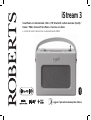 1
1
-
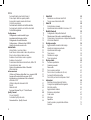 2
2
-
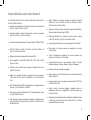 3
3
-
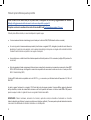 4
4
-
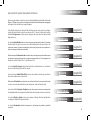 5
5
-
 6
6
-
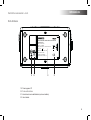 7
7
-
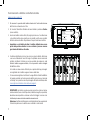 8
8
-
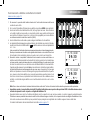 9
9
-
 10
10
-
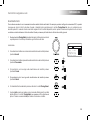 11
11
-
 12
12
-
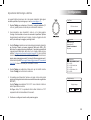 13
13
-
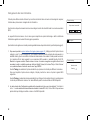 14
14
-
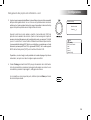 15
15
-
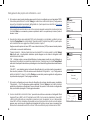 16
16
-
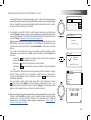 17
17
-
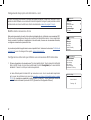 18
18
-
 19
19
-
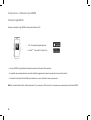 20
20
-
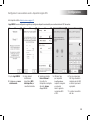 21
21
-
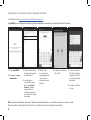 22
22
-
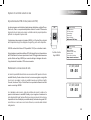 23
23
-
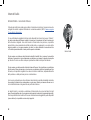 24
24
-
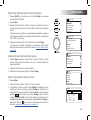 25
25
-
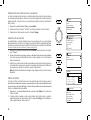 26
26
-
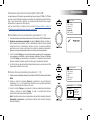 27
27
-
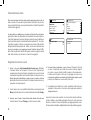 28
28
-
 29
29
-
 30
30
-
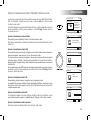 31
31
-
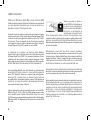 32
32
-
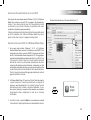 33
33
-
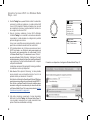 34
34
-
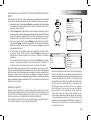 35
35
-
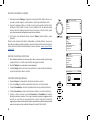 36
36
-
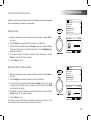 37
37
-
 38
38
-
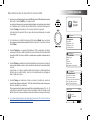 39
39
-
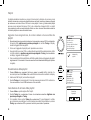 40
40
-
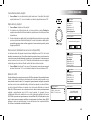 41
41
-
 42
42
-
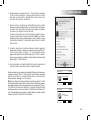 43
43
-
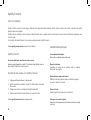 44
44
-
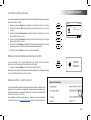 45
45
-
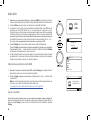 46
46
-
 47
47
-
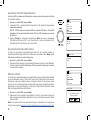 48
48
-
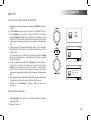 49
49
-
 50
50
-
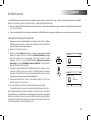 51
51
-
 52
52
-
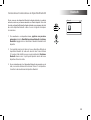 53
53
-
 54
54
-
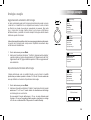 55
55
-
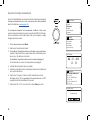 56
56
-
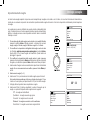 57
57
-
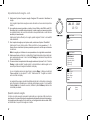 58
58
-
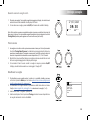 59
59
-
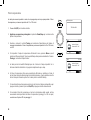 60
60
-
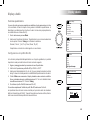 61
61
-
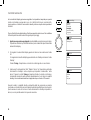 62
62
-
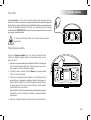 63
63
-
 64
64
-
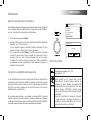 65
65
-
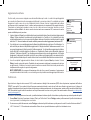 66
66
-
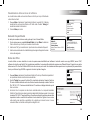 67
67
-
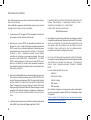 68
68
-
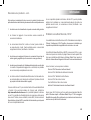 69
69
-
 70
70
-
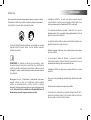 71
71
-
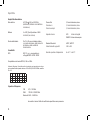 72
72
-
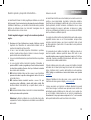 73
73
-
 74
74
-
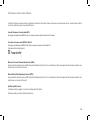 75
75
-
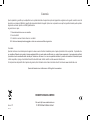 76
76
Roberts Revival I-stream 3 Guida utente
- Categoria
- Radio
- Tipo
- Guida utente
- Questo manuale è adatto anche per
Documenti correlati
-
Roberts Stream 105( Rev.1) Guida utente
-
Roberts Revival i-Stream 2( Rev.3) Guida utente
-
Roberts Sound 200( Rev.1) Guida utente
-
Roberts Sound 100 Guida utente
-
Roberts Revival Blutune( Rev.1) Guida utente
-
Roberts Rambler BT( Rev.1) Guida utente
-
Roberts iSTREAM( Rev.1ad.) Guida utente
-
Roberts Stream 105( Rev.1ad.) Guida utente
-
Roberts iSTREAM( Rev.1ad.) Guida utente
-
Roberts Stream 67( Rev.2) Guida utente
Altri documenti
-
Philips BTM2660/12 Manuale utente
-
Denver DAB-38GREY Manuale utente
-
TechniSat DIGITRADIO 110 IR Manuale del proprietario
-
 Ocean Digital WR-10 Istruzioni per l'uso
Ocean Digital WR-10 Istruzioni per l'uso
-
Renkforce RF-DAB-IR1700 Manuale del proprietario
-
Renkforce RF-DAB-IR1700 Manuale del proprietario
-
Denver CRD-510 Manuale utente
-
Gembird DAC-WPC-01 Manuale del proprietario
-
Denver MIR-260DARKWOOD Manuale utente
-
Denver CRLB-400 Manuale utente